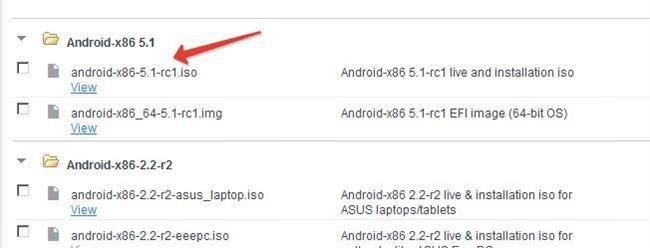Останнім часом великою популярністю користується операційна система Android, встановлена на ПК. Це пов’язано з тим, що дана ОС вимагає менше місця на носії та містить невеликий софт в порівнянні з Windows. Особливо це актуально для непродуктивних комп’ютерів зі слабким «залізом». Та й тестування різних додатків і ігор на ПК (на більшому екрані) перед установкою на телефон має деяку перевагу.
Перед установкою ОС необхідно знати:
- Android вимагає наявність тільки одного жорсткого диску або SSD.
- Вся інформація, що зберігається на комп’ютері, в процесі установки буде видалено. Тому весь важливий для користувача контент потрібно перенести в інший розділ носія (B, D і т. д.) для збереження даних. Або можна скористатися різноманітними хмарними сервісами для збереження їх на цих ресурсах.
Спочатку завантажуємо необхідний дистрибутив за посиланням: http://www.android-x86.org/download. Тут вибираємо: android-x86-5.1-rc.iso. Значення 5.1 вказує на версію операційної системи, а x86 – вид архітектури процесора. Практично всі сучасні процесори підтримують формат x86.
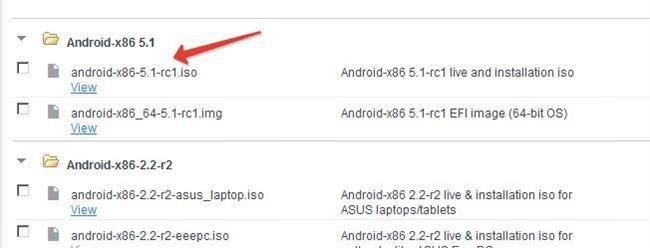
Натиснувши кнопку «View», починаємо скачувати цей файл на комп’ютер. Т. к. файл має формат iso, то застосовуємо емулятор для відкриття таких папок. Кращою програмою для цього буде UltraISO. Її можна завантажити з Інтернету.
Запускаємо UltraISO. Потім «перетягуємо» мишею папку з операційною системою з «завантаження» у вікно програми. За допомогою розділу «Файл-Відкрити» відкриваємо файл iso. Тепер треба записати отриманий файл на носій. Якщо в якості такого буде використовуватися оптичний диск, натисніть F7, або «Запис на CD» у верхньому рядку розділів UltraISO.
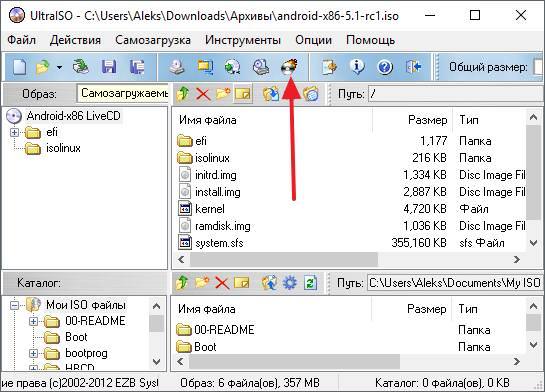
Після натискання на цю кнопку відкриється вікно запису. І тут, клацнувши по «Записати», розпочнеться процес переносу інформації на носій. У разі використання флешки для зберігання контенту, заходимо в «Самозавантаження» і, вибравши розділ «Записати образ жорсткого диска», натискаємо на нього. Відкривається вікно, в якому в пункті «Disk Drive» вибираємо, вже вставлена в USB-роз’єм флешку. Далі тиснемо «Записати» і контролюємо процес закачування.
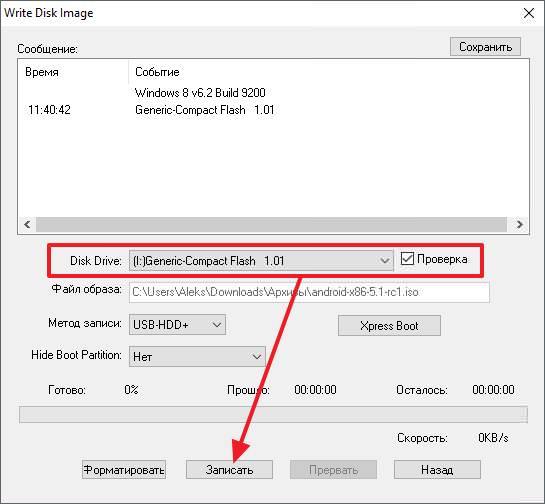
Підключення SD карти, як внутрішньої пам’яті на Андройде
Потім перезавантажуємо комп’ютер і заходимо в БІОС. Знаходимо розділ «Boot». Вибравши «Boot Device Priority», потрапляємо туди і виставляємо пріоритет при завантаженні комп’ютера з флешки або з CD диска.
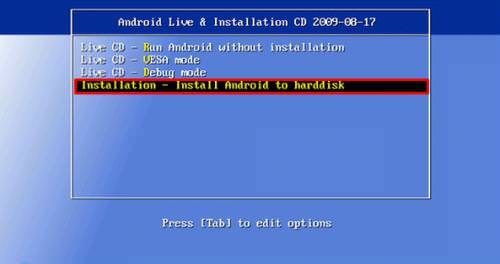
На екрані з’являться варіанти завантажень. Вибравши відповідну дію інсталяції операційної системи, переходимо до вибору файлової системи. Тут треба знати, що Android не підтримує NTFS і FAT32. Тому в цьому розділі краще вибрати ext2 і ext3.
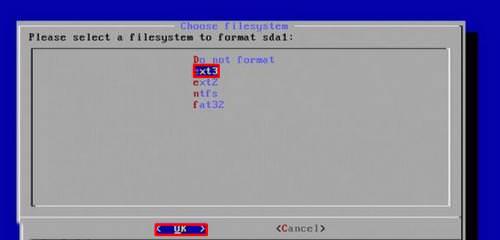
Після цього вибору, власне, і заходимо в сам завантажувач операційної системи. Після натискання команди «Yes», почнеться сам процес установки.

Процес інсталяції займає від 5 до 10 хвилин, в залежності від потужностних характеристик комп’ютера. По закінченні установки, система запитає про запуск даної операційної системи і «комп» перезавантажиться. У підсумку, після перезавантаження ОС повинна з’явитися на екрані монітора.